VB趣味小程序
VB小程序
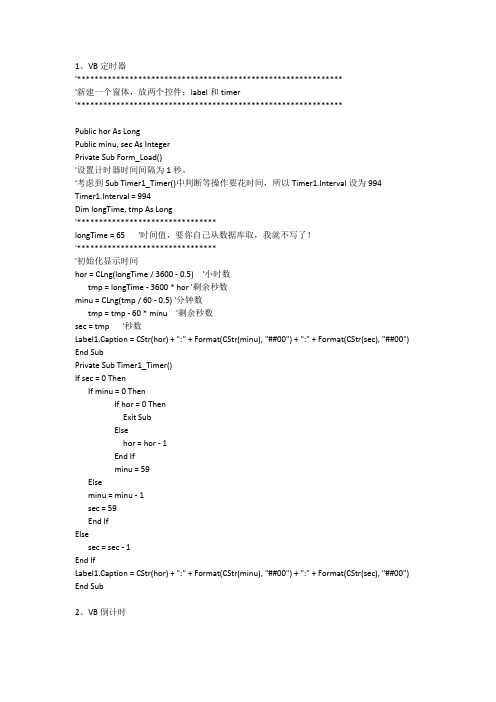
1、VB定时器'*************************************************************'新建一个窗体,放两个控件:label和timer'*************************************************************Public hor As LongPublic minu, sec As IntegerPrivate Sub Form_Load()'设置计时器时间间隔为1秒。
'考虑到Sub Timer1_Timer()中判断等操作要花时间,所以Timer1.Interval设为994 Timer1.Interval = 994Dim longTime, tmp As Long'********************************longTime = 65'时间值,要你自己从数据库取,我就不写了!'********************************'初始化显示时间hor = CLng(longTime / 3600 - 0.5)'小时数tmp = longTime - 3600 * hor '剩余秒数minu = CLng(tmp / 60 - 0.5) '分钟数tmp = tmp - 60 * minu'剩余秒数sec = tmp'秒数Label1.Caption = CStr(hor) + ":" + Format(CStr(minu), "##00") + ":" + Format(CStr(sec), "##00") End SubPrivate Sub Timer1_Timer()If sec = 0 ThenIf minu = 0 ThenIf hor = 0 ThenExit SubElsehor = hor - 1End Ifminu = 59Elseminu = minu - 1sec = 59End IfElsesec = sec - 1End IfLabel1.Caption = CStr(hor) + ":" + Format(CStr(minu), "##00") + ":" + Format(CStr(sec), "##00") End Sub2、VB倒计时Dim h, m, s As IntegerPrivate Sub Command1_Click()Label1.Visible = FalseText1.Visible = TrueIf Command1.Caption = "倒计时" Then Timer1.Enabled = TrueCommand1.Caption = "停止"Command2.Enabled = FalseElseTimer1.Enabled = FalseCommand1.Caption = "倒计时"Command2.Caption = "重设倒计时" Command2.Enabled = TrueEnd IfEnd SubPrivate Sub Command2_Click()If Command2.Caption = "重设倒计时" Then Call againCommand1.Enabled = TrueEnd IfEnd SubPrivate Sub Command3_Click()a = MsgBox("你确定要退出嗎")EndEnd SubPrivate Sub Form_Load()ClsText1.Text = ""a = MsgBox("以下是一個倒計時程序,請按以下要求輸入你要倒计的时间")h = Val(InputBox("请输入倒计时的,小時数,若无填0", "小時/输入", 0))m = Val(InputBox("请输入倒计时的,分钟数,若无填0", "小時/输入", 0))s = Val(InputBox("请输入倒计时的,秒数,若无填0", "小時/输入", 0))Label1.Caption = "你输入的时间是:" & Format(h, "00") & ":" & Format(m, "00") & ":" & Format(s, "00") & "如果沒有错误请点击倒计时按纽"Text1.Visible = FalseEnd SubPrivate Sub Timer1_Timer()If s > 0 Thens = s - 1End IfIf s < 1 And m > 0 Thenm = m - 1s = 60End IfIf m < 1 And s = 0 And h > 0 Thenh = h - 1m = 60End IfIf h < 0 Thenh = 0End IfIf m < 0 Thenm = 0End IfText1.Text = Format(h, "00") & ":" & Format(m, "00") & ":" & Format(s, "00")If h = 0 And m = 0 And s = 0 ThenText1.Text = "時間到了"Command1.Caption = "倒计时"Command1.Enabled = FalseTimer1.Enabled = FalseCommand2.Enabled = TrueEnd IfEnd SubSub again()ClsText1.Text = ""a = MsgBox("以下是一個倒計時程序,請按以下要求輸入你要倒计的时间")h = Val(InputBox("请输入倒计时的,小時数,若无填0", "小時/输入", 0))m = Val(InputBox("请输入倒计时的,分钟数,若无填0", "小時/输入", 0))s = Val(InputBox("请输入倒计时的,秒数,若无填0", "小時/输入", 0))Label1.Caption = "你输入的时间是:" & Format(h, "00") & ":" & Format(m, "00") & ":" & Format(s, "00") & "如果沒有错误请点击倒计时按纽"Text1.Visible = FalseLabel1.Visible = TrueEnd Sub3、VB应该怎样取得本机上网用的动态IP应该是电信局动态分配给宽带用户的那种动态IP。
使用VB设计一个简单的小程序计算圆的面积

使用VB设计一个简单的小程序计算圆的面积下面是一个使用VB设计的简单程序,用于计算圆的面积:
Private Sub CalculateArea_Click
Dim radius As Double
Dim area As Double
'获取用户输入的半径值
radius = CDbl(InputBox("请输入圆的半径:"))
area = Math.PI * radius * radius
'显示计算结果
MsgBox "圆的面积为:" & area
End Sub
然后,程序使用Math.PI常量和半径值来计算圆的面积,将结果保存到area变量中。
最后,通过MsgBox函数将面积值以提示框的形式显示出来。
需要注意的是,Math.PI是VB中定义的一个常量,它表示圆周率的值。
对于这个简单的程序,可能描述不到1200字以上。
但是,可以在设计程序时添加更多的功能和逻辑,以丰富程序的功能和交互性。
例如,可以添加错误处理来处理用户输入错误的情况,或者可以添加对输入值的验证,确保输入的是有效的半径值等等。
另外,可以通过添加更多控件和功能,如文本框、滑动条等,来实现更复杂的计算功能。
例如,可以添加一个滑动条控件来调整半径值,实时显示面积的变化。
希望以上内容对您有所帮助。
如果您有其他问题,欢迎继续提问。
vb小程序设计实例
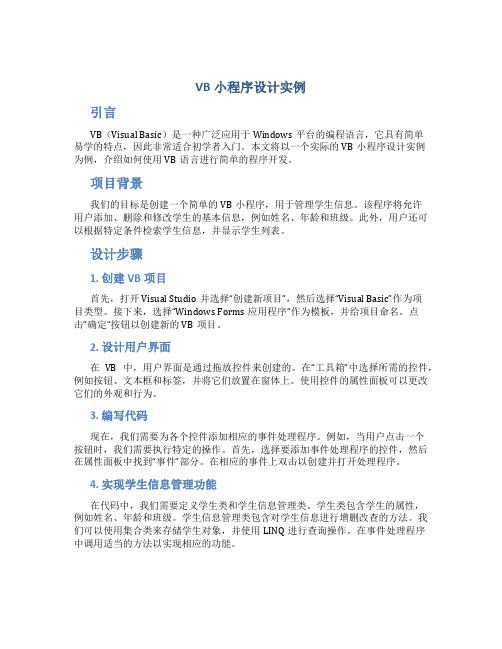
VB小程序设计实例引言VB(Visual Basic)是一种广泛应用于Windows平台的编程语言,它具有简单易学的特点,因此非常适合初学者入门。
本文将以一个实际的VB小程序设计实例为例,介绍如何使用VB语言进行简单的程序开发。
项目背景我们的目标是创建一个简单的VB小程序,用于管理学生信息。
该程序将允许用户添加、删除和修改学生的基本信息,例如姓名、年龄和班级。
此外,用户还可以根据特定条件检索学生信息,并显示学生列表。
设计步骤1. 创建VB项目首先,打开Visual Studio并选择“创建新项目”,然后选择“Visual Basic”作为项目类型。
接下来,选择“Windows Forms应用程序”作为模板,并给项目命名。
点击“确定”按钮以创建新的VB项目。
2. 设计用户界面在VB中,用户界面是通过拖放控件来创建的。
在“工具箱”中选择所需的控件,例如按钮、文本框和标签,并将它们放置在窗体上。
使用控件的属性面板可以更改它们的外观和行为。
3. 编写代码现在,我们需要为各个控件添加相应的事件处理程序。
例如,当用户点击一个按钮时,我们需要执行特定的操作。
首先,选择要添加事件处理程序的控件,然后在属性面板中找到“事件”部分。
在相应的事件上双击以创建并打开处理程序。
4. 实现学生信息管理功能在代码中,我们需要定义学生类和学生信息管理类。
学生类包含学生的属性,例如姓名、年龄和班级。
学生信息管理类包含对学生信息进行增删改查的方法。
我们可以使用集合类来存储学生对象,并使用LINQ进行查询操作。
在事件处理程序中调用适当的方法以实现相应的功能。
5. 运行和测试程序在完成代码的编写之后,我们可以点击“运行”按钮来启动程序。
通过与程序交互,测试各个功能是否按预期工作。
如果发现问题,可以调试程序并对代码进行调整。
6. 部署和发布程序一旦我们满意了程序的功能和性能,我们可以将程序部署和发布给其他人使用。
在Visual Studio中,选择“生成”菜单并点击“发布”选项。
(最新整理)VB实现贪吃蛇小游戏

(完整)VB实现贪吃蛇小游戏编辑整理:尊敬的读者朋友们:这里是精品文档编辑中心,本文档内容是由我和我的同事精心编辑整理后发布的,发布之前我们对文中内容进行仔细校对,但是难免会有疏漏的地方,但是任然希望((完整)VB实现贪吃蛇小游戏)的内容能够给您的工作和学习带来便利。
同时也真诚的希望收到您的建议和反馈,这将是我们进步的源泉,前进的动力。
本文可编辑可修改,如果觉得对您有帮助请收藏以便随时查阅,最后祝您生活愉快业绩进步,以下为(完整)VB实现贪吃蛇小游戏的全部内容。
VB实现贪吃蛇小游戏-—比较适合VB初学者,属原创作品图1图2图3如图1所示,布置控件,其中有4个timer控件,1个picture控件(底图),4个command控件(上下左右),10个label控件。
其他功能都在程序里实现,其中贪吃蛇都是由点来组成的,初学者主要学习一下timer控件的应用,还有贪吃蛇拐弯怎么实现的.图2、图3是游戏视图。
主程序:Public a, b, f As Double: Public i, j, c, d, e, g, h, z As IntegerDim aa(100) As Double: Dim bb(100) As DoublePrivate Sub Form_Load()a = 100:b = 300:c = 4 ’a、b定义第一个点(红点)位置,c能控制蓝点数量g = 2000: h = 2000Timer1。
Interval = (200 - z * 30) '定义每个定时器间隔时间 0。
2STimer2.Interval = (200 - z * 30)Timer3.Interval = (200 - z * 30)Timer4.Interval = (200 — z * 30)Timer5。
Interval = 300Timer1.Enabled = True '初设一开始向右走Timer2.Enabled = FalseTimer3.Enabled = FalseTimer4.Enabled = FalseEnd SubPrivate Sub Timer1_Timer() '向右走Picture1.Cls '没循环一次就清除上一次画的图像,要不就看不出运动了Picture1.DrawWidth = 10 '定义画图粗细b = b + 100 ’b每次都加100,画图后坐标就变了aa(i) = abb(j) = bPicture1.PSet (b, a), vbRed '绘制第一个点(红)For k = 1 To c ’此k-for循环从1到c,绘制c个蓝色点If aa(99) = 0 Then '如果游戏刚开始,以下绘制方法,一开始j=0,j—k为负,bb(j-k)与aa(j-k)数组无效,因此在j<=c时单独绘制If j 〈= c And i 〈= c Thenf = 400 — 100 * (k - j)Picture1。
VB程序代码(简单小程序)
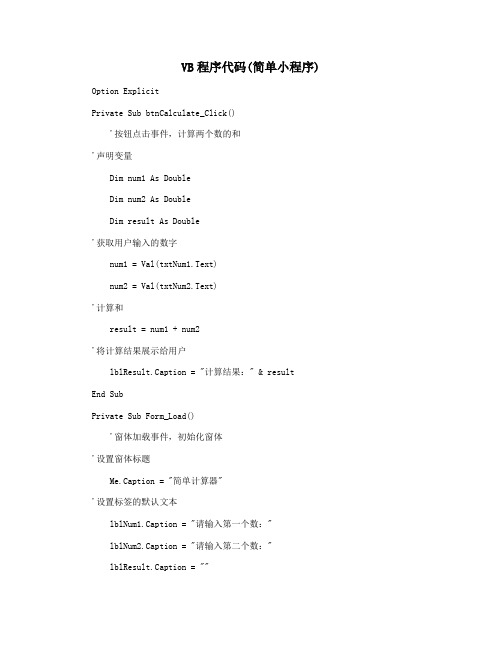
VB程序代码(简单小程序) Option Explicit
Private Sub btnCalculate_Click()
'按钮点击事件,计算两个数的和
'声明变量
Dim num1 As Double
Dim num2 As Double
Dim result As Double
'获取用户输入的数字
num1 = Val(txtNum1.Text)
num2 = Val(txtNum2.Text)
'计算和
result = num1 + num2
'将计算结果展示给用户
lblResult.Caption = "计算结果:" & result
End Sub
Private Sub Form_Load()
'窗体加载事件,初始化窗体
'设置窗体标题
Me.Caption = "简单计算器"
'设置标签的默认文本
lblNum1.Caption = "请输入第一个数:"
lblNum2.Caption = "请输入第二个数:"
lblResult.Caption = ""
如上所示,这是一个简单的VB程序,包含一个窗体和三个按钮,分别用于计算两个
数的和、清空所有输入框和标签的内容以及退出程序。
用户可以在两个文本框中输入数字,点击计算按钮后,程序会将两个数字相加并将结果展示给用户。
如果用户想重新计算,可
以点击清空按钮清除所有输入框和标签的内容,重新输入参数。
VB小程序代码
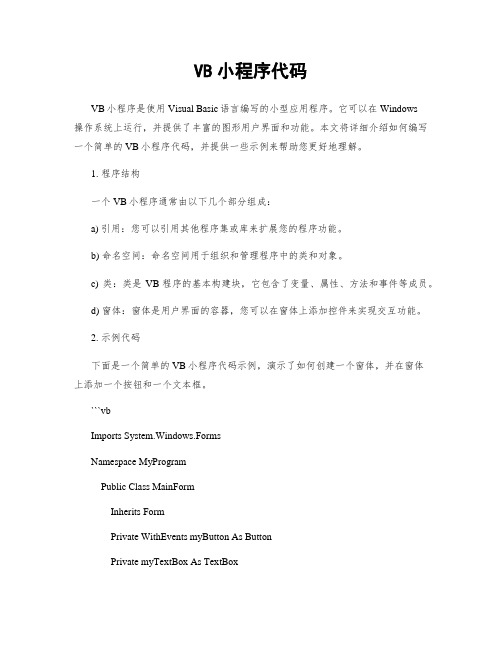
VB小程序代码VB小程序是使用Visual Basic语言编写的小型应用程序。
它可以在Windows操作系统上运行,并提供了丰富的图形用户界面和功能。
本文将详细介绍如何编写一个简单的VB小程序代码,并提供一些示例来帮助您更好地理解。
1. 程序结构一个VB小程序通常由以下几个部分组成:a) 引用:您可以引用其他程序集或库来扩展您的程序功能。
b) 命名空间:命名空间用于组织和管理程序中的类和对象。
c) 类:类是VB程序的基本构建块,它包含了变量、属性、方法和事件等成员。
d) 窗体:窗体是用户界面的容器,您可以在窗体上添加控件来实现交互功能。
2. 示例代码下面是一个简单的VB小程序代码示例,演示了如何创建一个窗体,并在窗体上添加一个按钮和一个文本框。
```vbImports System.Windows.FormsNamespace MyProgramPublic Class MainFormInherits FormPrivate WithEvents myButton As ButtonPrivate myTextBox As TextBoxPublic Sub New()myButton = New Button()myButton.Text = "点击我"myButton.Location = New Point(50, 50)myTextBox = New TextBox()myTextBox.Location = New Point(50, 100)Controls.Add(myButton)Controls.Add(myTextBox)End SubPrivate Sub MyButton_Click(sender As Object, e As EventArgs) Handles myButton.ClickmyTextBox.Text = "Hello, World!"End SubPublic Shared Sub Main()Application.Run(New MainForm())End SubEnd ClassEnd Namespace```3. 代码解析上述代码创建了一个名为`MainForm`的窗体类。
小时候经典游戏用VB编的编写实例教程大全全!
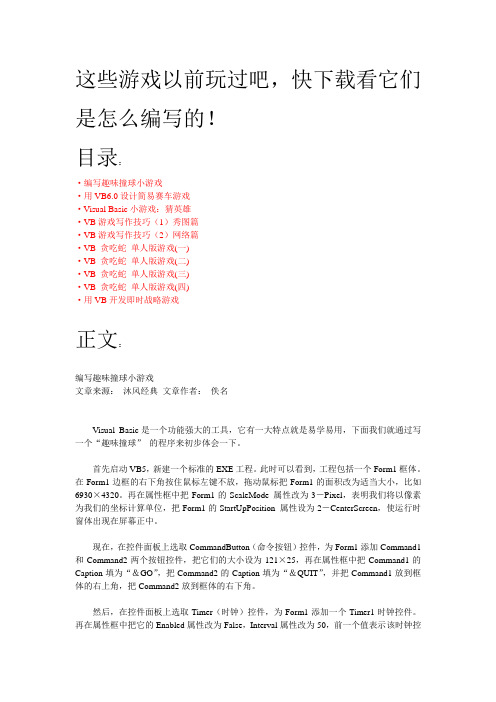
这些游戏以前玩过吧,快下载看它们是怎么编写的!目录:·编写趣味撞球小游戏·用VB6.0设计简易赛车游戏·Visual Basic小游戏:猜英雄·VB游戏写作技巧(1)秀图篇·VB游戏写作技巧(2)网络篇·VB 贪吃蛇单人版游戏(一)·VB 贪吃蛇单人版游戏(二)·VB 贪吃蛇单人版游戏(三)·VB 贪吃蛇单人版游戏(四)·用VB开发即时战略游戏正文:编写趣味撞球小游戏文章来源:沐风经典文章作者:佚名Visual Basic是一个功能强大的工具,它有一大特点就是易学易用,下面我们就通过写一个“趣味撞球”的程序来初步体会一下。
首先启动VB5,新建一个标准的EXE工程。
此时可以看到,工程包括一个Form1框体。
在Form1边框的右下角按住鼠标左键不放,拖动鼠标把Form1的面积改为适当大小,比如6930×4320。
再在属性框中把Form1的ScaleMode 属性改为3-Pixel,表明我们将以像素为我们的坐标计算单位,把Form1的StartUpPosition 属性设为2-CenterScreen,使运行时窗体出现在屏幕正中。
现在,在控件面板上选取CommandButton(命令按钮)控件,为Form1添加Command1和Command2两个按钮控件,把它们的大小设为121×25,再在属性框中把Command1的Caption填为“&GO”,把Command2的Caption填为“&QUIT”,并把Command1放到框体的右上角,把Command2放到框体的右下角。
然后,在控件面板上选取Timer(时钟)控件,为Form1添加一个Timer1时钟控件。
再在属性框中把它的Enabled属性改为False,Interval属性改为50,前一个值表示该时钟控件是否激活,后一个值决定该时钟控件产生Timer事件的间隔时间,我们将用它来控制小球的移动频率。
VB编写猜数字小游戏教程
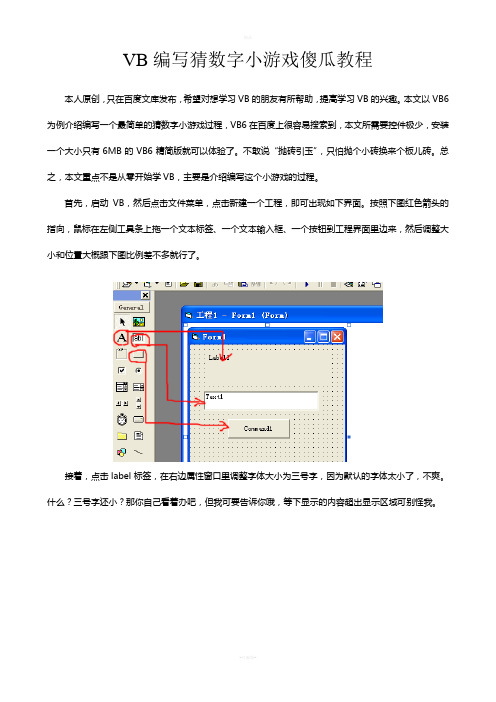
VB编写猜数字小游戏傻瓜教程本人原创,只在百度文库发布,希望对想学习VB的朋友有所帮助,提高学习VB的兴趣。
本文以VB6为例介绍编写一个最简单的猜数字小游戏过程,VB6在百度上很容易搜索到,本文所需要控件极少,安装一个大小只有6MB的VB6精简版就可以体验了。
不敢说“抛砖引玉”,只怕抛个小砖换来个板儿砖。
总之,本文重点不是从零开始学VB,主要是介绍编写这个小游戏的过程。
首先,启动VB,然后点击文件菜单,点击新建一个工程,即可出现如下界面。
按照下图红色箭头的指向,鼠标在左侧工具条上拖一个文本标签、一个文本输入框、一个按钮到工程界面里边来,然后调整大小和位置大概跟下图比例差不多就行了。
接着,点击label标签,在右边属性窗口里调整字体大小为三号字,因为默认的字体太小了,不爽。
什么?三号字还小?那你自己看着办吧,但我可要告诉你哦,等下显示的内容超出显示区域可别怪我。
改好了吗?本次编程就这三个控件,菜吧?现在双击工程界面的空白区域,不要点在控件上了哦。
双击空白区域后,就弹出了代码编写窗口。
按照下图把代码一个一个给我打上去。
都好几分钟了,打上去了吗?哦,忘了告诉你,复制下面的代码也是一样的。
代码:Dim cai As Integer '定义一个变量用来存储欲猜的数字Private Sub Form_Load()Randomize '重设随机因子Label1.Caption = "请填入你猜测的数字" '让label1显示为空Text1.T ext = "" '让text1文本显示为空Command1.Caption = "确定" '让command1显示为"确定"cai = Int(Rnd * 899) + 100 '随机选择一个三位数作为欲猜的数字End Sub以上代码都做了注释,就不需要过多说明了。
vb小游戏

VB小游戏简介VB小游戏是一款基于Visual Basic(VB)编程语言的游戏开发平台。
它提供了一系列的工具和框架,让开发者能够快速地创建各种类型的小游戏。
这些游戏可以运行在Windows操作系统上,并且具有良好的用户界面和交互性。
安装和设置安装Visual Studio要开始使用VB小游戏,首先需要安装Visual Studio开发环境。
Visual Studio 是一款强大的集成开发环境,支持多种编程语言,包括Visual Basic。
可以从Visual Studio官方网站上下载并安装该软件。
创建新项目安装完成后,打开Visual Studio并选择“新建项目”。
在项目模板中选择“Windows Forms App (.NET Framework)”模板,并为项目指定名称和存储位置。
点击“确定”按钮后,Visual Studio会自动生成一个新的VB游戏项目,并打开项目的主窗体。
添加游戏界面在VB小游戏中,游戏界面通常由一个或多个窗体组成。
可以通过使用Windows Forms Designer来设计游戏界面。
可以在工具箱中找到各种控件(例如按钮、标签、文本框等),并将其拖放到窗体上。
还可以设置控件的属性来定义其外观和行为。
添加游戏逻辑除了游戏界面外,还需要在VB小游戏中添加游戏的逻辑和交互性。
可以在窗体的代码文件中编写代码,来定义游戏逻辑和处理用户输入。
可以使用Visual Basic的各种语法和库函数来实现所需的功能,例如处理键盘事件、更新游戏状态、计算分数等。
编程示例以下是一个简单的VB小游戏示例,名为“猜数字”。
游戏要求玩家猜一个预先设定的数字,直到猜中为止。
```vb Public Class Form1 Dim targetNumber As Integer Dim tries As IntegerPrivate Sub Form1_Load(sender As Object, e As EventArgs) Handles MyB ase.LoadRandomize()targetNumber = CInt(Int((100 * Rnd()) + 1))tries = 0End SubPrivate Sub btnGuess_Click(sender As Object, e As EventArgs) Handles bt nGuess.ClickDim guess As Integer = CInt(txtGuess.Text)tries += 1If guess = targetNumber ThenMessageBox.Show(\。
用vb做一个程序,表达自己的爱意
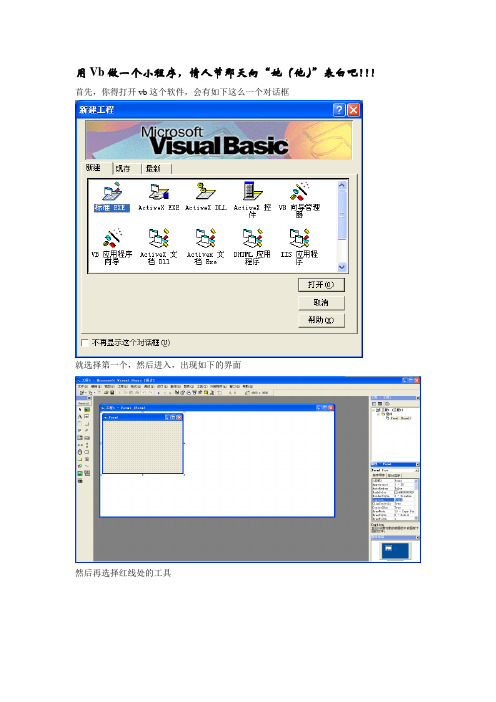
用Vb做一个小程序,情人节那天向“她(他)”表白吧!!!首先,你得打开vb这个软件,会有如下这么一个对话框
就选择第一个,然后进入,出现如下的界面
然后再选择红线处的工具
点击后,在如下界面拖画出一个文本框
然后再选择工具栏上的这个工具,点击后,同上一样,在界面上拖画,画两个
然后再在“标题栏名为Form1”这个窗体上双击鼠标左键,出现一个输入代码的框框
在里面输入
LABEL1.caption=”“
Command1.caption=”确定”
Command2.caption=”退出”
然后,点击关闭
再在界面上双击command1,进入后,在中中间输入LABEL1.caption=”I Love You”
然后,点击关闭
再在界面上双击command2,进入后,在中间输入end。
随后,在点击这个按钮
最后,要把这个保存,点击“文件”下的“生成工程1.exe”,然后保存在桌面即可。
当情人节当天,你就可以把这个小程序发给你心爱的她(他),让她(他)感动,感动吧!注:这中间的标点符号,均为英文状态下输入的
小女落樱。
VB小程序代码实例
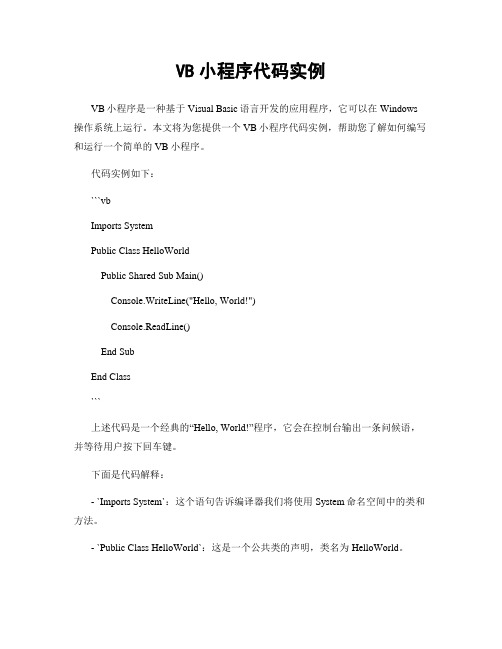
VB小程序代码实例VB小程序是一种基于Visual Basic语言开发的应用程序,它可以在Windows 操作系统上运行。
本文将为您提供一个VB小程序代码实例,帮助您了解如何编写和运行一个简单的VB小程序。
代码实例如下:```vbImports SystemPublic Class HelloWorldPublic Shared Sub Main()Console.WriteLine("Hello, World!")Console.ReadLine()End SubEnd Class```上述代码是一个经典的“Hello, World!”程序,它会在控制台输出一条问候语,并等待用户按下回车键。
下面是代码解释:- `Imports System`:这个语句告诉编译器我们将使用System命名空间中的类和方法。
- `Public Class HelloWorld`:这是一个公共类的声明,类名为HelloWorld。
- `Public Shared Sub Main()`:这是程序的入口点,它是一个公共静态方法,程序从这里开始执行。
- `Console.WriteLine("Hello, World!")`:这行代码会在控制台输出一条问候语。
- `Console.ReadLine()`:这行代码会等待用户按下回车键,以便程序暂停执行。
您可以将上述代码复制到一个文本编辑器中,并将文件保存为`.vb`扩展名。
然后,使用VB编译器将其编译为可执行文件,并在Windows操作系统上运行。
这个简单的VB小程序只是一个入门示例,您可以根据自己的需求和兴趣编写更复杂的VB小程序。
VB语言具有丰富的特性和功能,可以用于开发各种类型的应用程序,包括图形用户界面(GUI)应用程序、数据库应用程序、Web应用程序等。
希望这个VB小程序代码实例能够帮助您入门VB编程,并为您今后的学习和开发提供一些参考。
小时候经典游戏用VB编的编写实例教程大全全!

这些游戏以前玩过吧,快下载看它们是怎么编写的!目录:·编写趣味撞球小游戏·用VB6.0设计简易赛车游戏·Visual Basic小游戏:猜英雄·VB游戏写作技巧(1)秀图篇·VB游戏写作技巧(2)网络篇·VB 贪吃蛇单人版游戏(一)·VB 贪吃蛇单人版游戏(二)·VB 贪吃蛇单人版游戏(三)·VB 贪吃蛇单人版游戏(四)·用VB开发即时战略游戏正文:编写趣味撞球小游戏文章来源:沐风经典文章作者:佚名Visual Basic是一个功能强大的工具,它有一大特点就是易学易用,下面我们就通过写一个“趣味撞球”的程序来初步体会一下。
首先启动VB5,新建一个标准的EXE工程。
此时可以看到,工程包括一个Form1框体。
在Form1边框的右下角按住鼠标左键不放,拖动鼠标把Form1的面积改为适当大小,比如6930×4320。
再在属性框中把Form1的ScaleMode 属性改为3-Pixel,表明我们将以像素为我们的坐标计算单位,把Form1的StartUpPosition 属性设为2-CenterScreen,使运行时窗体出现在屏幕正中。
现在,在控件面板上选取CommandButton(命令按钮)控件,为Form1添加Command1和Command2两个按钮控件,把它们的大小设为121×25,再在属性框中把Command1的Caption填为“&GO”,把Command2的Caption填为“&QUIT”,并把Command1放到框体的右上角,把Command2放到框体的右下角。
然后,在控件面板上选取Timer(时钟)控件,为Form1添加一个Timer1时钟控件。
再在属性框中把它的Enabled属性改为False,Interval属性改为50,前一个值表示该时钟控件是否激活,后一个值决定该时钟控件产生Timer事件的间隔时间,我们将用它来控制小球的移动频率。
vb小游戏代码[最新]
![vb小游戏代码[最新]](https://img.taocdn.com/s3/m/84f1dad45acfa1c7ab00cc6e.png)
vb小游戏代码[最新]数字排序小游戏Option ExplicitDim Label2X As Integer '记录标签控件数组中要移动的标签控件左上角X的位置Dim Label2Y As Integer '记录标签控件数组中要移动的标签控件左上角Y的位置'让标签数组中的每个标签控件上显示的数字是随机的,无重复的 Private Sub Init()RandomizeDim a(7) As IntegerDim i As Integer, k As IntegerLabel1.Caption = ""For i = 0 To 7a(i) = iNextFor i = 0 To 7k = Int(Rnd * 8)Do While a(k) = -1 'a(k)=-1表示该数组元素对应的数字已经被使用过了k = Int(Rnd * 8) '重新生成k的值,直到a(k)的值不等于-1LoopLabel2(i).Caption = Trim(Str(a(k)))a(k) = -1 'a(k)的值已经使用了,不能再用,重新赋值为-1与其他的元素值相区别Next iEnd SubPrivate Sub Command1_Click()Dim x As Integer, y As IntegerDim z As IntegerInitPicture1.Enabled = True'让空白标签Label1出现的位置随机Randomize'记录下空白标签Label1的位置x = Label1.Lefty = Label1.Topz = Int(Rnd * 8)'将空白标签Label1和标签控件数组任一控件交换位置Label1.Move Label2(z).Left, Label2(z).TopLabel2(z).Move x, yCommand1.Enabled = FalseEnd SubPrivate Sub Command2_Click()EndEnd SubPrivate Sub Form_Load()Dim i As IntegerPicture1.Enabled = False'在标签中显示游戏说明信息Label3.Caption = "如左图所示,将数字按0-7顺" & vbCrLf & vbCrLf & "序依次排列,即取得胜利。
VB实现贪吃蛇小游戏
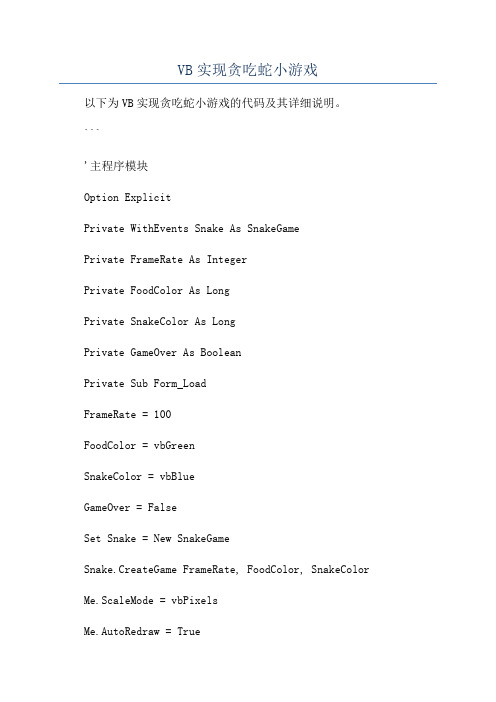
VB实现贪吃蛇小游戏以下为VB实现贪吃蛇小游戏的代码及其详细说明。
```'主程序模块Option ExplicitPrivate WithEvents Snake As SnakeGamePrivate FrameRate As IntegerPrivate FoodColor As LongPrivate SnakeColor As LongPrivate GameOver As BooleanPrivate Sub Form_LoadFrameRate = 100FoodColor = vbGreenSnakeColor = vbBlueGameOver = FalseSet Snake = New SnakeGameSnake.CreateGame FrameRate, FoodColor, SnakeColor Me.ScaleMode = vbPixelsMe.AutoRedraw = TrueEnd SubPrivate Sub Form_KeyDown(KeyCode As Integer, Shift As Integer)If Not GameOver ThenSelect Case KeyCodeCase vbKeyUpSnake.ChangeDirection SnakeDirection.UpCase vbKeyDownSnake.ChangeDirection SnakeDirection.DownCase vbKeyLeftSnake.ChangeDirection SnakeDirection.LeftCase vbKeyRightSnake.ChangeDirection SnakeDirection.RightEnd SelectElseMsgBox "Game Over!"Unload MeEnd IfEnd SubPrivate Sub Form_Paint Snake.DrawGame MeIf GameOver ThenMe.Print "Game Over!"End IfEnd SubPrivate Sub Snake_GameOver GameOver = TrueMe.RefreshEnd SubPrivate Sub Snake_Move Me.RefreshEnd Sub``````'蛇游戏类模块Option ExplicitPublic Enum SnakeDirection Up=0Down = 1Left = 2Right = 3End EnumPrivate Type SnakeSegmentX As LongY As LongEnd TypePrivate Type SnakeFoodX As LongY As LongEnd TypePrivate snake( As SnakeSegmentPrivate food As SnakeFoodPublic Event MovePublic Event GameOverPublic Sub CreateGame(frameRate As Integer, foodColor As Long, snakeColor As Long)ReDim snake(10)snake(0).X = 10snake(0).Y = 10snake(1).X = 10snake(1).Y = 11snake(2).X = 10snake(2).Y = 12food.X = 30food.Y = 20Timer1.Interval = frameRateTimer1.Enabled = TrueMe.BackColor = vbBlackMe.ForeColor = snakeColorMe.ScaleMode = vbPixelsMe.AutoRedraw = FalseDrawGame MeEnd SubPublic Sub ChangeDirection(direction As SnakeDirection) Dim newSegment As SnakeSegmentSelect Case directionCase SnakeDirection.UpIf snake(0).Y > 0 ThennewSegment.X = snake(0).X newSegment.Y = snake(0).Y - 1ElseRaiseEvent GameOverTimer1.Enabled = FalseExit SubEnd IfCase SnakeDirection.DownIf snake(0).Y < Me.ScaleHeight - 1 Then newSegment.X = snake(0).X newSegment.Y = snake(0).Y + 1ElseRaiseEvent GameOverTimer1.Enabled = FalseExit SubEnd IfCase SnakeDirection.LeftIf snake(0).X > 0 ThennewSegment.X = snake(0).X - 1 newSegment.Y = snake(0).YElseRaiseEvent GameOverTimer1.Enabled = FalseExit SubEnd IfCase SnakeDirection.RightIf snake(0).X < Me.ScaleWidth - 1 Then newSegment.X = snake(0).X + 1 newSegment.Y = snake(0).YElseRaiseEvent GameOverTimer1.Enabled = FalseExit SubEnd IfEnd SelectReDim Preserve snake(UBound(snake) + 1)For i = UBound(snake) - 1 To 1 Step -1snake(i) = snake(i - 1)Next isnake(0) = newSegmentCheckCollisionRaiseEvent MoveEnd SubPrivate Sub Timer1_TimerChangeDirection GetRandomDirectionEnd SubPrivate Sub CheckCollisionFor i = 1 To UBound(snake)If snake(0).X = snake(i).X And snake(0).Y = snake(i).Y Then RaiseEvent GameOverTimer1.Enabled = FalseExit SubEnd IfNext iIf snake(0).X = food.X And snake(0).Y = food.Y ThenGenerateFoodEnd IfEnd SubPrivate Sub GenerateFoodDim occupied As BooleanDooccupied = Falsefood.X = Int(Rnd * Me.ScaleWidth)food.Y = Int(Rnd * Me.ScaleHeight)For i = 0 To UBound(snake)If food.X = snake(i).X And food.Y = snake(i).Y Then occupied = TrueExit ForEnd IfNext iLoop Until Not occupiedEnd SubPrivate Function GetRandomDirection( As SnakeDirection Dim rndNum As IntegerrndNum = Int((3 + 1 - 0) * Rnd + 0) Select Case rndNumCase 0GetRandomDirection = SnakeDirection.Up Case 1GetRandomDirection = SnakeDirection.Down Case 2GetRandomDirection = SnakeDirection.Left Case 3GetRandomDirection = SnakeDirection.Right End SelectEnd FunctionPublic Sub DrawGame(Form As Object) Form.ClsFor i = 0 To UBound(snake)Form.PSet (snake(i).X, snake(i).Y)Next i' Draw foodForm.ForeColor = vbGreenForm.PSet (food.X, food.Y)End Sub```以上是使用VB实现贪吃蛇小游戏的代码。
打地鼠类小游戏VB代码解析
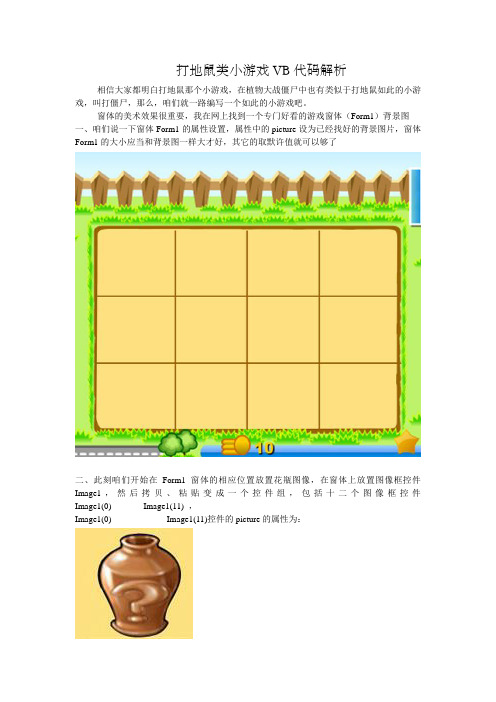
Private Sub Image1_Click(Index As Integer)
For i = 0 To 11
If Image1(i) = Image2 Then
Image1(i) = Image3
f = f + 10
Call Image2_Click
Else
Call Image3_Click
Call Image2_Click
End If
i = i + 1
Next i
= hp
= a
= f
End Sub
Private Sub Image2_Click()
a = 10
= True
i = Int(Rnd * 12)
If i = 0 Then Image1(0) = Image2
If i = 1 Then Image1(1) = Image2
二、此刻咱们开始在Form1窗体的相应位置放置花瓶图像,在窗体上放置图像框控件Image1,然后拷贝、粘贴变成一个控件组,包括十二个图像框控件Image1(0)-----------Image1(11),
Image1(0)-------------------Image1(11)控件的picture的属性为:
VB编写各种趣味小程序(附代码)
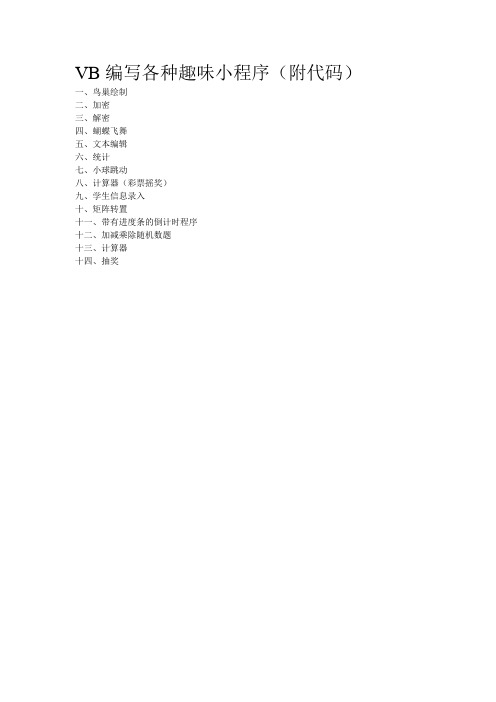
VB编写各种趣味小程序(附代码)一、鸟巢绘制二、加密三、解密四、蝴蝶飞舞五、文本编辑六、统计七、小球跳动八、计算器(彩票摇奖)九、学生信息录入十、矩阵转置十一、带有进度条的倒计时程序十二、加减乘除随机数题十三、计算器十四、抽奖一、鸟巢绘制Private Sub Form_Click()ClsDim r, xi, yi, xj, yj, x0, y0, aif As Singler = Form10.ScaleHeight / 2x0 = Form10.ScaleWidth / 2y0 = Form10.ScaleHeight / 2n = 16aif = 3.14159 * 2 / nFor i = 1 To nxi = r * Cos(i * aif) + x0yi = r * Sin(i * aif) + y0For j = i To nxj = r * Cos(j * aif) + x0yj = r * Sin(j * aif) + y0Line (xi, yi)-(xj, yj), QBColor(i - 1)PSet (xi, yi)Print i - 1Next jNext iEnd SubPrivate Sub Form_Load()Print "要求:";Print "1.将圆周等分成16份;"Print "2.每个等分点要标记成0-16的数字;" Print "3.按样本图的图案画图。
"End Sub附图:二、加密Function code(ByVal s$, ByVal key%) Dim c As String * 1, iAsc%code = ""For i = 1 To Len(s)c = Mid$(s, i, 1)Select Case cCase "A" To "Z"iAsc = Asc(c) + keyIf iAsc > Asc("Z") Then iAsc = iAsc - 26 code = code + Chr(iAsc)Case "a" To "z"iAsc = Asc(c) + keyIf iAsc > Asc("z") Then iAsc = iAsc - 26 code = code + Chr(iAsc)Case Elsecode = code + cEnd SelectNext iEnd FunctionPrivate Sub close_Click()Form11.HideForm1.ShowEnd SubPrivate Sub Jiami_Click()Text2 = code(Text1, 2)End SubPrivate Sub open_Click()CommonDialog1.Action = 1Text1.Text = ""Open CommonDialog1.FileName For Input As #1Dim counter As IntegerDim workarea(25000) As StringProgressBar1.min = LBound(workarea)ProgressBar1.max = UBound(workarea)ProgressBar1.Visible = TrueProgressBar1.Value = ProgressBar1.minFor counter = LBound(workarea) To UBound(workarea) workarea(counter) = "initial value " & counter ProgressBar1.Value = counterNext counterDo While Not EOF(1)Line Input #1, inputdataText1.Text = Text1.Text + inputdata + vbCrLfLoopClose #1End SubPrivate Sub save_Click()CommonDialog1.FileName = "a1.txt"CommonDialog1.DefaultExt = "txt"CommonDialog1.Action = 2Open CommonDialog1.FileName For Output As #1Print #1, Text2.TextClose #1End Sub三、解密Function UnCode(ByVal s$, ByVal key%)Dim c As String * 1, iAsc%UnCode = ""For i = 1 To Len(s)c = Mid$(s, i, 1)Select Case cCase "A" To "Z"iAsc = Asc("c") - keyIf iAsc < Asc("A") Then iAsc = iAsc + 26UnCode = UnCode + Chr(iAsc)Case "a" To "z"iAsc = Asc(c) - keyIf iAsc < Asc("a") Then iAsc = iAsc + 26UnCode = UnCode + Chr(iAsc)Case ElseUnCode = UnCode + cEnd SelectNext iEnd FunctionPrivate Sub close_Click()Form2.HideForm1.ShowEnd SubPrivate Sub Jiemi_Click()Text2 = UnCode(Text1, 2)End SubPrivate Sub open_Click()CommonDialog1.Action = 1Text1.Text = ""Open CommonDialog1.FileName For Input As #1Dim counter As IntegerDim workarea(25000) As StringProgressBar1.min = LBound(workarea) ProgressBar1.max = UBound(workarea) ProgressBar1.Visible = TrueProgressBar1.Value = ProgressBar1.minFor counter = LBound(workarea) To UBound(workarea) workarea(counter) = "initial value " & counter ProgressBar1.Value = counterNext counterDo While Not EOF(1)Line Input #1, inputdataText1.Text = Text1.Text + inputdata + vbCrLfLoopClose #1End SubPrivate Sub save_Click()CommonDialog1.FileName = "a.txt" CommonDialog1.DefaultExt = "txt" CommonDialog1.Action = 2Open CommonDialog1.FileName For Output As #1 Print #1, Text2.TextClose #1End Sub四、蝴蝶飞舞Private Sub Form_Load()Print "蝴蝶飞出窗体后重新定位到左下方再向右上方飞" End SubPrivate Sub Timer1_Timer()Static PickBmp As IntegerIf PickBmp = 0 ThenImage1.Picture = Image2.PicturePickBmp = 1ElseImage1.Picture = Image3.PicturePickBmp = 0End IfCall mymoveEnd SubSub mymove()Image1.Move Image1.Left + 40, Image1.Top - 25If Image1.Top <= 0 ThenImage1.Left = 0Image1.Top = 2325End IfEnd Sub图:五、文本编辑Private Sub Copy_Click()Clipboard.ClearClipboard.SetText RichTextBox1.SelTextEnd SubPrivate Sub Cut_Click()Clipboard.ClearClipboard.SetText RichTextBox1.SelTextRichTextBox1.SelText = ""End SubPrivate Sub Exit_Click()Form3.HideForm1.ShowEnd SubPrivate Sub Font_Click()CommonDialog1.Flags = cdlCFBoth Or cdlCFEffects CommonDialog1.Action = 4RichTextBox1.FontName = CommonDialog1.FontName RichTextBox1.FontSize = CommonDialog1.FontSize RichTextBox1.FontBold = CommonDialog1.FontBold RichTextBox1.FontItalic = CommonDialog1.FontItalic RichTextBox1.FontStrikethru = CommonDialog1.FontStrikethru RichTextBox1.FontUnderline = CommonDialog1.FontUnderline RichTextBox1.ForeColor = CommonDialog1.ColorEnd SubPrivate Sub Form_Load()Print "注:"Print "1.'打开'对话框的初始文件夹应是所要打开文件所在的" Print "文件夹,将提供的xz.txt文件打开;"Print "2.要实现将选定的内容格式化,必须在工具箱中添加" Print "RichTextBox控件(Microsoft Rich Textbox Comtrol 6.0)" Print "并在帮助菜单中查阅其字体设置的相关属性。
用VB编了一个小程序来实现电脑抽奖的小功能

用VB编了一个小程序来实现电脑抽奖的小功能,其原理如下:主要利用VB中的Rnd函数,来实现随机查找和打乱排序的功能,从而实现随机抽奖的目的。
Rnd函数的语法结构是Rnd[(number)],可选的number参数是 single或任何有效的数值表达式。
Rnd函数返回小于1但大于或等于0的值。
number 的值决定了 Rnd 生成随机数的方式。
为了生成某个范围内的随机整数,可使用以下公式:Int((upperbound - lowerbound + 1) × Rnd + lowerbound)这里,upperbound 是随机数范围的上限,而 lowerbound 则是随机数范围的下限。
另外,程序中还使用了INI文件,Windows INI文件,可解释为Windows初始化文件。
它是一种专门用来保存应用程序初始化信息和运行环境信息的文本文件。
ini文件是一种文本文件,它可以通过Notepad等文本编辑器进行编辑。
ini文件具有特定的格式。
一个INI 文件是由若干个段(section)组成的,每个段中包含若干关键字(key)及相应的值(value)。
创建应用程序自己的INI文件,通过INI文件保存应用程序的一些运行环境信息,然后在程序中读取INI文件中的设置信息并据以处理。
一旦程序的运行环境需要变更,则可以通过直接修改INI文件,或在程序中提供专门的界面间接地修改INI文件来保证程序的可用性。
源程序及注释如下:'窗体源程序Option ExplicitDim m_strNameArray() As MyNameDim m_bIsStart As BooleanDim m_nNameIndex As IntegerDim MAX_INDEX As IntegerDim m_nSelectNum As Integer'被选定数Dim nScrollStep As IntegerDim nScrollWidth As IntegerDim bScrollState As BooleanDim nEnableSecond As IntegerDim m_strTitle As StringDim m_strAppTitle As StringDim m_strScrollTitleLeft As StringDim m_strScrollTitleRight As StringPrivate Sub Command_Start_Stop_Click()If m_bIsStart = True Then'按停止钮m_bIsStart = FalseCommand_Start_Stop.Caption =“开始"Label_FlashName.Visible = TrueTimer_FlashName.Enabled = TrueTimer_ScrollName.Enabled = FalseLabel_FlashName =m_strNameArray(m_nNameIndex).strName +“中奖了!"m_strNameArray(m_nNameIndex).bIsSelect = Truem_nSelectNum = m_nSelectNum + 1Dim Temp As MyNameTemp =m_strNameArray(MAX_INDEX)m_str Name Array(MAX-INDEX) = m_strNameArray(m_nNameIndex) m_strNameArray(m_nNameIndex) =TempMAX_INDEX = MAX_INDEX - 1If MAX_INDEX = 0 ThenMsgBox “非常感谢您使用本软件"End IfElse '按开始钮m_bIsStart = TrueCommand_Start_Stop.Caption = “停止" Command_Start_Stop.Enabled = False Timer_ScrollName.Enabled = TrueTimer_FlashName.Enabled = FalseLabel_FlashName.Caption = “"End IfEnd SubPrivate Sub Form_Load()Form_Bouns.ScaleMode = 3m_nNameIndex = 0m_bIsStart = FalseTimer_ScrollName.Enabled = TrueTimer_ScrollTitle.Enabled = True Label_FlashName.Visible = FalseLabel_ScrollName.Caption = “" nEnableSecond = 0'定义起始秒数ReDimNameArray'获得文本中的名字和打乱名字顺序nScrollStep = 5 '设定滚动字的步长nScrollWidth = Label_Congruation.Left'设定title的移动宽度bScrollState = False'设定缺省的开始滚动方向为向左m_nSelectNum = 0'初始化被选定数为0Init'初始化本程序的界面End SubPrivate Sub Timer_FlashName_Timer() '闪动中奖者姓名If Label_FlashName.Visible = True ThenLabel_FlashName.Visible = FalseElseLabel_FlashName.Visible = TrueEnd IfEnd SubPrivate Sub Timer_ScrollName_Timer() '滚动出现名字If m_bIsStart = True ThenIf m_nNameIndex >= MAX_INDEX Thenm_nNameIndex = 0End Ifm_nNameIndex =m_nNameIndex + 1If m_strNameArray(m_nNameIndex).bIsSelect = True Then If m_nNameIndex <MAX-INDEX Thenm_nNameIndex =m_nNameIndex + 1Elsem_nNameIndex = 0End IfEnd IfLabel_ScrollName.Caption = m_strNameArray(m_nNameIndex).strName'End IfEnd IfEnd SubPrivate Sub Timer_ScrollTitle_Timer() '滚动“恭喜发财"字样If bScrollState = False Then '向左滚nScrollStep = 10Label_Congruation.Caption = m_strScrollTitleLeftIf nScrollWidth > 0 ThennScrollWidth =nScrollWidth - nScrollStepElsebScrollState = TrueEnd IfElse '向右滚nScrollStep = -10Label_Congruation.Caption =m_strScrollTitleRightIf nScrollWidth < Form_Bouns.ScaleWidth - Label_Congruation.Width Then nScrollWidth =nScrollWidth - nScrollStepElsebScrollState = FalseEnd IfEnd IfLabel_Congruation.Left = nScrollWidth'以下为8秒钟内使“停止"按钮有效If nEnableSecond <= 49 ThenIf m_bIsStart = True ThennEnableSecond =nEnableSecond + 1End IfElseIf m_bIsStart = True ThenCommand_Start_Stop.Enabled = TruenEnableSecond = 0End IfEnd IfEnd Sub'动态定义数组Private Sub ReDimNameArray()Dim strMaxIndex As StringDim nIndex As IntegerDim bIsBegin As BooleanbIsBegin = FalsenIndex = 0Open App.Path +“\name.txt" For Input As #1 '读文件Do Until EOF(1)If bIsBegin = False ThenLine Input #1, strMaxIndexnMaxIndex = Val(strMaxIndex)MAX_INDEX = nMaxIndex - 1ReDim m_strNameArray(0 To nMaxIndex - 1)bIsBegin = TrueElseLine Input #1, m_strNameArray(nIndex).strNamem_strNameArray(nIndex).bIsSelect = FalsenIndex = nIndex + 1End IfLoop'以下为打乱人员顺序10次Dim i As IntegerDim j As IntegerDim Temp As StringFor j = 0 To 10For i = 0 To nMaxIndex - 1nRandomNum = ((nMaxIndex - 1) × Rnd) '利用Rnd函数Temp = m_strNameArray(i).strNamem_strNameArray(i).strName = m_strNameArray(nRandomNum).strNamem_strNameArray(nRandomNum).strName = TempNext iNext jEnd SubPrivate Sub Init() '读取INI文件Dim X As LongDim lpFileNameDim Temp As String × 50lpFileName = App.Path +“\Sortition.ini"X = GetPrivateProfileString(“SYSTEM",“AppTitle",“抽奖程序", Temp, Len(Temp), lpFileName)m_strAppTitle = Trim(Temp)Temp =“"X = GetPrivateProfileString(“SYSTEM", "Title", "欢迎使用抽奖程序", Temp, Len(Temp), lpFileName)m_strTitle = Trim(Temp)Temp = “"X = GetPrivateProfileString(“SYSTEM",“ScrollTitleRight", “恭喜发财!!!", Temp, Len(Temp), lpFileName) m_strScrollTitleRight = Trim(Temp)X = GetPrivateProfileString(“SYSTEM",“ScrollTitleLeft", “龙年大发!!!", Temp, Len(Temp), lpFileName)m_strScrollTitleLeft = Trim(Temp)Form_Bouns.Caption = m_strAppTitleLabel_CompanyTitle.Caption = m_strTitleEnd Sub模块源程序:'用于读取ini文件的API函数Declare Function GetPrivateProfileString Lib “kernel32" Alias “GetPrivateProfileStringA" (ByVal lpApplicationname As String, ByVal lpKeyName As String, ByVal lpDefault As String, ByVal lpReturnedString As String, ByVal nSize As Long, ByVal lpFileName As String) As LongPublic Type MyNamestrName As StringbIsSelect As BooleanEnd Type由于程序利用的windows ini文件保存一些标题信息,因而可以方便的修改使用环境,及标题内容。
- 1、下载文档前请自行甄别文档内容的完整性,平台不提供额外的编辑、内容补充、找答案等附加服务。
- 2、"仅部分预览"的文档,不可在线预览部分如存在完整性等问题,可反馈申请退款(可完整预览的文档不适用该条件!)。
- 3、如文档侵犯您的权益,请联系客服反馈,我们会尽快为您处理(人工客服工作时间:9:00-18:30)。
VB趣味小程序
1. 空心三角形
Dim i%, j%
Print Space(20); "*"
For i = 2 To 9
Print Space(21 - i); "*"; Space(2 * i - 3); "*"
Next
Print Space(10);
For i = 1 To 10
Print Space(1); "*";
Next
扩展程序
Const n = 15
Dim a(1 To n) As Integer
Dim i%, j%, t%
Randomize
For i = 1 To n
a(i) = Int(100 * Rnd) '生成15个0~100的随机整数存入数组Next
Print "排序前:"
For i = 1 To n
Print a(i);
Next
Print
For i = 1 To n - 1
For j = i + 1 To n
If a(j) < a(i) Then t = a(j): a(j) = a(i): a(i) = t Next
Next
Print "排序后:"
For i = 1 To n
Print a(i);
Next
2. 六角星
Dim i%, j%, k%
For i = 1 To 10
If i < 4 Or i > 6 Then
Print Space(20 - i);
For j = 1 To i
Print "○";
Next j
Else
Print Space(6 + i);
For k = 14 - i To 1 Step -1
Print "○";
Next k
End If
Print
Next i
For i = 3 To 1 Step -1
Print Space(20 - i);
For j = 1 To i
Print "○";
Next j
Print
Next i
3. 球来回弹
在窗体上添加一shape空间,shape为circle,计时器空间inteval=10 通用
Dim bz
Private Sub Timer1_Timer()
If Shape1.Left >= Form1.ScaleWidth - Shape1.Width Then bz = 1 If Shape1.Left <= 0 Then bz = 0
If bz = 0 Then Shape1.Left = Shape1.Left + 10
If bz = 1 Then Shape1.Left = Shape1.Left - 10
End Sub
注意:bz的使用(bz为一临时标志,用于判断移动方向)
4. 从大到小再从小到大变化
在窗体添加一标签label1,autosize=true,caption="★",添加一计时器空间timer1,inteval=100
通用:
Dim bz
Private Sub Timer1_Timer()
If Label1.FontSize >= 72 Then bz = 1
If Label1.FontSize <= 8 Then bz = 0
If bz = 0 Then Label1.FontSize = Label1.FontSize + 2
If bz = 1 Then Label1.FontSize = Label1.FontSize - 2
End Sub
5. 在VB中用画圆
Dim x, y, i As Single
Cls
Scale (-15, 15)-(15, -15) '定义笛卡儿坐标系
For i = 0 To 6.28 Step 0.05
y = 10 * Sin(i)
x = 10 * Cos(i)
CurrentX = x
CurrentY = y
Print "*"
Next
6. 四周循环移动
创建一个窗体,在上面添加“开始”和“停止”两个按钮,添加一个计时器控件timer1 在窗体上添加一个shape控件,设置背景不透明,红色,调整大小
程序代码如下:
Option Explicit
Dim bz%
Private Sub Command1_Click() '开始按钮
Timer1 = True
End Sub
Private Sub Command2_Click() '停止按钮
Timer1 = False
End Sub
Private Sub Form_Load()
Shape1.Left = 0
Shape1.T op = 0
Timer1 = False
Timer1.Interval = 10
End Sub
Private Sub Timer1_Timer()
If Shape1.Left >= Form1.ScaleWidth - Shape1.Width And Shape1.T op <= 0 Then bz = 1
If Shape1.T op >= Form1.ScaleHeight - Shape1.Height Then bz = 2
If Shape1.Left <= 0 Then bz = 3
If Shape1.T op <= 0 And Shape1.Left <= 0 Then bz = 0
Select Case bz
Case 0
Shape1.Left = Shape1.Left + 10
Case 1
Shape1.T op = Shape1.T op + 10
Case 2
Shape1.Left = Shape1.Left - 10
Case 3
Shape1.T op = Shape1.T op - 10
End Select
End Sub
THANKS !!!
致力为企业和个人提供合同协议,策划案计划书,学习课件等等
打造全网一站式需求
欢迎您的下载,资料仅供参考。
